Trong bản iOS 16, Google đã cập nhật thêm tính năng thêm tiện ích widget vào màn hình khóa iPhone, tương tự như thêm widget Facebook vào màn hình khóa iPhone. Khi bạn thêm widget Google vào màn hình thì sẽ truy cập nhanh một số dịch vụ như tìm kiếm trên Google, tìm kiếm qua âm thanh trên Google,... Bài viết dưới đây sẽ hướng dẫn bạn thêm Google Ống kính vào màn hình khóa iPhone.
Hướng dẫn thêm Google Ống kính vào màn hình khoá iPhone
Bước 1:
Đầu tiên bạn nhấn và giữ vào màn hình khóa trên iPhone rồi nhấn chọn vào nút Tùy chỉnh. Lúc này chúng ta sẽ nhấn vào nút Thêm tiện ích để cài tiện ích lên màn hình khóa iPhone.
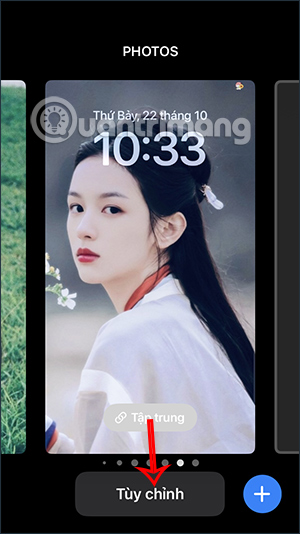
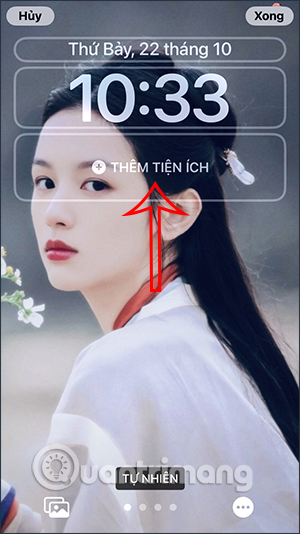
Bước 2:
Lúc này hiển thị danh sách widget để chúng ta lựa chọn thêm vào màn hình khóa iPhone. Bạn kéo xuống bên dưới rồi nhấn chọn vào Google.
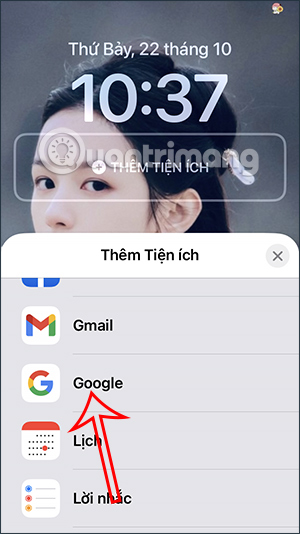
Bước 3:
Ngay sau đó bạn sẽ nhìn thấy một số dịch vụ của Google có hỗ trợ widget trên màn hình iPhone. Chúng ta vuốt sang phải hoặc sang trái để chọn lựa chọn dịch vụ widget mà chúng ta muốn.
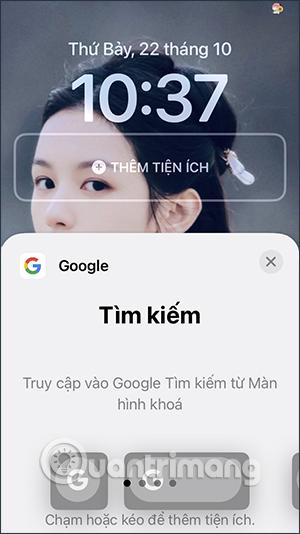
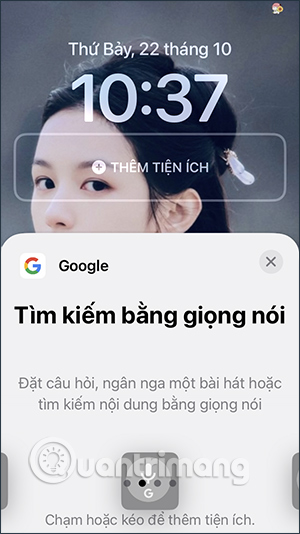
Các tiện ích widget Google gồm:
- Tiện ích Tìm kiếm: Một nút chuyển đổi có kích thước lớn hoặc kích thước đơn.
- Tìm kiếm bằng giọng nói: Hiển thị ngay giao diện để bạn tìm kiếm bất cứ thông tin gì bằng giọng nói
- Google Ống kính: Cho phép truy cập ngay vào giao diện Google Lens.
- Google Dịch: Dịch ngay các ngôn ngữ trên điện thoại.
Bước 4:
Bây giờ bạn chọn widget Google mà mình muốn thêm vào màn hình khóa iPhone, sau đó nhấn và giữ vào biểu tượng widget để kéo lên khung tiện ích thêm vào màn hình khóa.
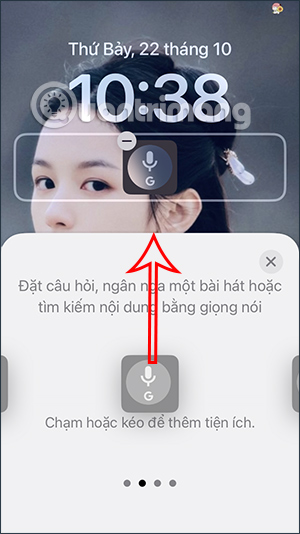
Bước 5:
Kết quả chúng ta đã có widget Google trên màn hình khóa iPhone như dưới đây, bạn nhấn chọn Xong để lưu lại. Cuối cùng lưu lại màn hình khóa mới cho iPhone.
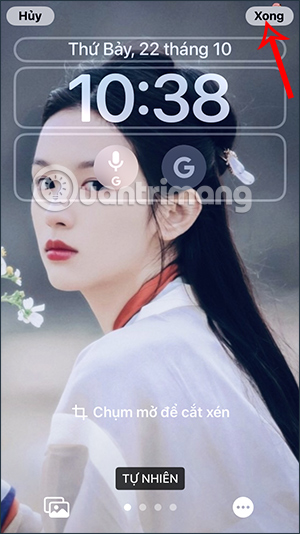
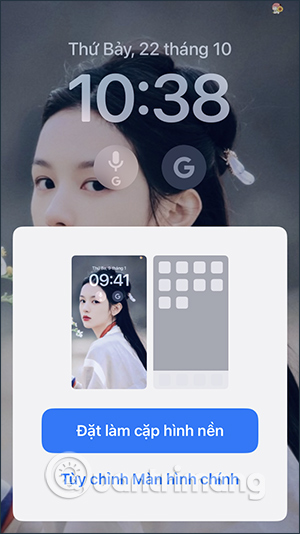
 Công nghệ
Công nghệ  AI
AI  Windows
Windows  iPhone
iPhone  Android
Android  Học IT
Học IT  Download
Download  Tiện ích
Tiện ích  Khoa học
Khoa học  Game
Game  Làng CN
Làng CN  Ứng dụng
Ứng dụng 

















 Linux
Linux  Đồng hồ thông minh
Đồng hồ thông minh  macOS
macOS  Chụp ảnh - Quay phim
Chụp ảnh - Quay phim  Thủ thuật SEO
Thủ thuật SEO  Phần cứng
Phần cứng  Kiến thức cơ bản
Kiến thức cơ bản  Lập trình
Lập trình  Dịch vụ công trực tuyến
Dịch vụ công trực tuyến  Dịch vụ nhà mạng
Dịch vụ nhà mạng  Quiz công nghệ
Quiz công nghệ  Microsoft Word 2016
Microsoft Word 2016  Microsoft Word 2013
Microsoft Word 2013  Microsoft Word 2007
Microsoft Word 2007  Microsoft Excel 2019
Microsoft Excel 2019  Microsoft Excel 2016
Microsoft Excel 2016  Microsoft PowerPoint 2019
Microsoft PowerPoint 2019  Google Sheets
Google Sheets  Học Photoshop
Học Photoshop  Lập trình Scratch
Lập trình Scratch  Bootstrap
Bootstrap  Năng suất
Năng suất  Game - Trò chơi
Game - Trò chơi  Hệ thống
Hệ thống  Thiết kế & Đồ họa
Thiết kế & Đồ họa  Internet
Internet  Bảo mật, Antivirus
Bảo mật, Antivirus  Doanh nghiệp
Doanh nghiệp  Ảnh & Video
Ảnh & Video  Giải trí & Âm nhạc
Giải trí & Âm nhạc  Mạng xã hội
Mạng xã hội  Lập trình
Lập trình  Giáo dục - Học tập
Giáo dục - Học tập  Lối sống
Lối sống  Tài chính & Mua sắm
Tài chính & Mua sắm  AI Trí tuệ nhân tạo
AI Trí tuệ nhân tạo  ChatGPT
ChatGPT  Gemini
Gemini  Điện máy
Điện máy  Tivi
Tivi  Tủ lạnh
Tủ lạnh  Điều hòa
Điều hòa  Máy giặt
Máy giặt  Cuộc sống
Cuộc sống  TOP
TOP  Kỹ năng
Kỹ năng  Món ngon mỗi ngày
Món ngon mỗi ngày  Nuôi dạy con
Nuôi dạy con  Mẹo vặt
Mẹo vặt  Phim ảnh, Truyện
Phim ảnh, Truyện  Làm đẹp
Làm đẹp  DIY - Handmade
DIY - Handmade  Du lịch
Du lịch  Quà tặng
Quà tặng  Giải trí
Giải trí  Là gì?
Là gì?  Nhà đẹp
Nhà đẹp  Giáng sinh - Noel
Giáng sinh - Noel  Hướng dẫn
Hướng dẫn  Ô tô, Xe máy
Ô tô, Xe máy  Tấn công mạng
Tấn công mạng  Chuyện công nghệ
Chuyện công nghệ  Công nghệ mới
Công nghệ mới  Trí tuệ Thiên tài
Trí tuệ Thiên tài